Доступно с лицензией Workflow Manager.
Вкладка Рабочий процесс (Workflow) на виде задания позволяет выполнять шаги рабочего процесса и просматривать ход выполнения рабочего процесса. Текущий шаг рабочего процесса обозначается с помощью символов, которые определяются администратором Workflow Manager (Classic). Рабочий процесс может выполняться только пользователем, которому назначено задание. Рабочий процесс, который никому не назначен или назначен группе пользователей, не может выполняться до тех пор, пока он не будет назначен отдельному пользователю. Если есть удержания рабочего процесса, то он не может выполняться, пока эти удержания не будут сняты. По ходу рабочего процесса выполненные шаги, которые помечены как завершенные, или пропущенные шаги будут отображаться затененными.
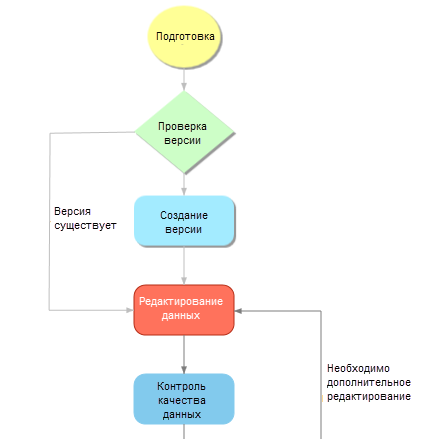
Текущий шаг рабочего процесса можно изменить вручную; для этого надо щелкнуть на нем правой кнопкой мыши и выбрать в меню Установить как текущий шаг. Если шаг вручную установлен как текущий, все успешно выполненные шаги или шаги, которые были помечены как завершенные, будут отображаться с тенью; пропущенные шаги с тенью не отображаются, а все предыдущие шаги считаются завершенными и отображаются с тенью.
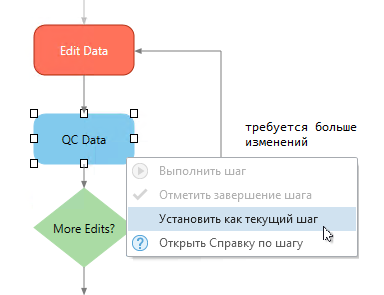
Ниже приводится список вариантов выполнения шагов и их описание:
- Выполнить шаг – В случае, если шаг автоматизирован, эта опция помечает шаг как начатый и выполняет логику, связанную с этим шагом. Если этот шаг – процедурный, он будет помечен как начатый. Если в выполняемом шаге настроен переход к следующему шагу после его выполнения, текущий шаг помечается как завершенный, и рабочий процесс переходит после выполнения текущего шага к следующему шагу. Это относится и к автоматическим и к процедурным шагам.
- Отметить завершение шага – Если шаг – процедурный, и для него не настроен переход после выполнения к следующему шагу, его необходимо вручную пометить как завершенный с помощью этой опции. Если для шага настроена возможность его пропуска, шаг можно пометить как завершенный без предварительного выполнения.
- Приостановить шаг – Если работу необходимо выполнить к определенному времени в будущем с периодом бездействия, эта опция позволяет приостановить и снова начать выполнение шага.
Текущий шаг рабочего процесса может быть выполнен с помощью кнопки Выполнить шаг  или кнопки Отметить завершение шага
или кнопки Отметить завершение шага  на вкладке Задание в группе Рабочий процесс.
на вкладке Задание в группе Рабочий процесс.

Вы также можете щелкнуть правой кнопкой на текущем шаге на вкладке Рабочий процесс вида задания и в контекстном меню выбрать одну из опций Выполнить шаг  или Отметить завершение шага
или Отметить завершение шага  .
.
Если работу необходимо выполнить к определенному времени в будущем с периодом бездействия, то шаги редактирования данных, настроенные с помощью шаблона шагов Запустить ArcMap, можно приостановить, если только этот шаг не настроен на автоматический переход к следующему шагу. Когда такой шаг выполняется, его можно приостановить, щелкнув кнопку Приостановить шаг  на вкладке Задание в группе Рабочий процесс. Шаг можно также приостановить, закрыв вид карты и выбрав опцию Приостановить шаг в то время, когда этот шаг выполняется.
на вкладке Задание в группе Рабочий процесс. Шаг можно также приостановить, закрыв вид карты и выбрав опцию Приостановить шаг в то время, когда этот шаг выполняется.
Пошаговая справка
Пошаговая справка позволяет получать дополнительную информацию о шагах рабочих процессов. Эта информация может использоваться для описания шага или для предоставления инструкций о том, как можно выполнить шаг. Если шаг содержит пошаговую справку, ее можно отобразить, щелкнув правой кнопкой на шаге и выбрав в контекстном меню Открыть пошаговую справку. Появится окно сообщения, подобное тому, которое показано ниже; это окно можно изменять в размерах, перемещать по холсту рабочего процесса, а при необходимости - перетащить на другой монитор.
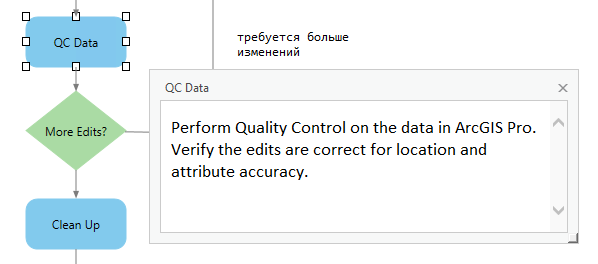
Примечание:
Если символы Unicode в окне сообщений справки отображаются некорректно, убедитесь, что эта кодировка символов прописана в ресурсах URL-ссылки и во встроенных ресурсах HTML в Workflow Manager Administrator, например, <meta content="text/html; charset=UTF-8" />. Дополнительные сведения см. в разделе Настройка описания шагов.
Информация о шагах и путях рабочего процесса
Шаги и пути рабочего процесса отображают обрамления, где указывается такая информация, как тип автоматизированного шага, тип уведомления и назначение пути. Графический элемент уведомления  отображает при наведении на него курсора название типа уведомления, настроенного для отправки после выполнения шага. Графический элемент пути
отображает при наведении на него курсора название типа уведомления, настроенного для отправки после выполнения шага. Графический элемент пути  при наведении на него курсора отображает имя пользователя или группы, кому назначается задание. Следующие графические элементы тип шага отображают различные автоматические шаги:
при наведении на него курсора отображает имя пользователя или группы, кому назначается задание. Следующие графические элементы тип шага отображают различные автоматические шаги:
- Запуск ArcMap и открытие карты

- Проверка и определение области интереса

- Формулировка вопроса

- Запуск и выполнение инструмента геообработки

- Выполнение рабочего процесса

- Запуск и исполнение URL

- Запуск исполняемого файла

- Открытие файла и другие автоматизированные действия

Отображение графических элементов шагов рабочего процесса и пути основано на настройке Отображение графических элементов шагов рабочего процесса и пути рабочего процесса. Этот параметр определяется в профиле рабочего процесса в Workflow Manager Administrator, однако после его применения этот параметр используется ArcGIS Pro.